Ja jūsu Xbox One izšķirtspēja ir 640 x 480, ir dažas darbības, kuras varat darīt, lai problēmu novērstu. Vispirms mēģiniet restartēt konsoli. Ja tas nedarbojas, mēģiniet atiestatīt displeja iestatījumus. Ja neviens no šiem risinājumiem nedarbojas, iespējams, jums būs jāsazinās ar Microsoft atbalsta dienestu, lai saņemtu papildu palīdzību. Runājot par spēļu konsolēm, Xbox One ir viens no labākajiem tirgū. Tomēr, tāpat kā visas konsoles, arī tai ir zināma daļa problēmu. Viena no izplatītākajām problēmām, ar ko saskaras spēlētāji, ir viņu Xbox One sasalšana ar izšķirtspēju 640x480. Par laimi, ir dažas lietas, ko varat darīt, lai atrisinātu šo problēmu. Vispirms mēģiniet restartēt konsoli. Ja tas nedarbojas, mēģiniet atiestatīt displeja iestatījumus. Ja neviens no šiem risinājumiem nedarbojas, iespējams, jums būs jāsazinās ar Microsoft atbalsta dienestu, lai saņemtu papildu palīdzību. Tāpēc, ja jūsu Xbox One sasalst ar 640x480 izšķirtspēju, nevajag izmisumā. Lai atrisinātu problēmu, varat veikt dažas darbības. Ar nelielu piepūli jums vajadzētu ātri atgriezties pie spēlēšanas.
Firefox krāsu tēmas
Daži lietotāji nevar mainīt Xbox One izšķirtspēju pēc pievienošanas televizoram. Pēc viņu domām, ekrāna izšķirtspēja ir iestrēdzis pie 640 x 480. Mēģinot mainīt izšķirtspēju, nolaižamajā sarakstā nav citu ekrāna izšķirtspēju kā 640 x 480. Lai gan problēma galvenokārt rodas televizorā, šo problēmu varat redzēt arī datorā pēc savienojuma izveides ar Xbox One. Ja tavs Xbox One sasalst ar 640 x 480 izšķirtspēju , šajā rakstā sniegtie risinājumi palīdzēs to novērst.

Xbox One sasalst ar 640 x 480 izšķirtspēju
Lai gan šai problēmai var būt vairāki iemesli, Xbox One sasalst ar 640 x 480 izšķirtspēju parasti, ja tas nevar noteikt pareizo ekrāna izšķirtspēju, ar kuru tas ir savienots. Neatkarīgi no šīs problēmas cēloņa, tālāk sniegtie padomi palīdzēs no tās atbrīvoties.
- Restartējiet Xbox One un televizoru.
- Pārbaudiet kabeļu savienojumus
- Izslēdziet Xbox One
- Mainiet displeja iestatījumu
- Atiestatīt Xbox One
Apskatīsim visus šos labojumus sīkāk.
1] Restartējiet Xbox One un televizoru.
Šis ir vienkāršākais risinājums šīs problēmas risināšanai. Ikreiz, kad rodas šī problēma, restartējiet abas ierīces (Xbox One un TV) un pārbaudiet, vai tas palīdz. Dažiem lietotājiem izdevās novērst šo problēmu, vienkārši restartējot Xbox One un televizoru. Ja tas darbojas, jūs ietaupīsit laiku turpmākai problēmu novēršanai.
2] Pārbaudiet kabeļu savienojumus
Dažreiz problēmas rodas nepareiza kabeļa savienojuma dēļ. Pārbaudiet, vai HDMI vai DVI kabelis ir pievienots pareizi. Mēs iesakām atvienot kabeli un pievienot to atpakaļ. Tagad pārbaudiet, vai problēma joprojām pastāv.
3] Izslēdziet un atkal ieslēdziet Xbox One
Parasti Xbox One ieslēgšana un izslēgšana novērš lielāko daļu problēmu. Mēs iesakām izslēgt un vēlreiz ieslēgt Xbox One un pārbaudīt, vai tas palīdz. Lūdzu, ņemiet vērā, ka šis process neizdzēš jūsu spēles vai datus.
Darbības, lai ieslēgtu un izslēgtu Xbox One, ir šādas:
- Nospiediet un turiet Xbox pogu, lai izslēgtu konsoli. Jums var būt nepieciešams turēt pogu nospiestu apmēram 10 sekundes.
- Kad Xbox One ir pilnībā izslēgts, atvienojiet strāvas kabeļus un pagaidiet dažas minūtes.
- Tagad atkārtoti pievienojiet strāvas kabeļus un ieslēdziet Xbox One.
Pārbaudiet, vai problēma joprojām pastāv.
4] Mainiet displeja iestatījumu
Ja problēma joprojām pastāv, mainiet displeja iestatījumu savā Xbox konsolē. Pēc noklusējuma Xbox One ir iestatīts uz automātisku noteikšanu. Automātiskās noteikšanas funkcija atlasa lietotājiem labākos video iestatījumus, tāpēc tā ir izstrādāta, lai parādītu vislabāko ekrāna izšķirtspēju. Dažreiz šī funkcija var neļaut mainīt ekrāna izšķirtspēju. Tāpēc labākais veids, kā novērst šo problēmu, ir mainīt displeja iestatījumu.
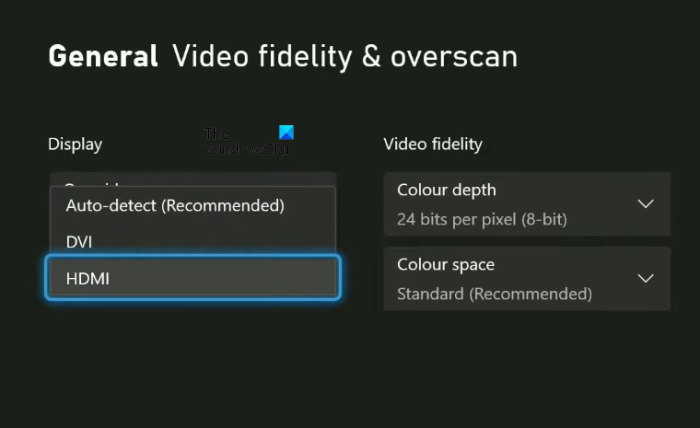
Veiciet šīs darbības, lai mainītu displeja iestatījumu Xbox One:
- Nospiediet Xbox pogu, lai atvērtu ceļvedi.
- Iet uz ' Profils un sistēma > Iestatījumi ».
- Izvēlieties Ģenerālis kategorija kreisajā pusē.
- Tagad atlasiet TV un displeja iespējas .
- Zem Papildu sadaļu, atlasiet Video precizitāte un pārskenēšana opciju.
- Jūs redzēsiet Automātiska noteikšana zem displejs nodaļā. Noklikšķiniet uz nolaižamās izvēlnes un atlasiet kādu no tām HDMI vai Divas (atkarībā no kabeļa, kuru izmantojāt Xbox One savienošanai ar televizoru vai datoru).
Pēc iepriekš minēto darbību veikšanas varēsiet mainīt ekrāna izšķirtspēju savos Xbox One iestatījumos.
kā iespējot Adobe Flash Player?
5] Atiestatiet Xbox One
Ja neviens no iepriekš minētajiem labojumiem neatrisināja jūsu problēmu, atiestatiet Xbox One. Šīs darbības ir rakstītas zemāk:
- Nospiediet Xbox pogu, lai atvērtu ceļvedi.
- Iet uz ' Profils un sistēma > Iestatījumi > Sistēma > Konsoles informācija ».
- Izvēlieties Atiestatīt konsoli .
Pēc iepriekš minēto trīs darbību veikšanas Xbox One parādīs šādas trīs iespējas:
- Atiestatiet un izdzēsiet visu
- Atiestatīt un saglabāt manas spēles un lietotnes
- Atcelt
Atlasot otro opciju, jūsu Xbox One tiks atiestatīts, neizdzēšot datus. Pirmā opcija atiestatīs jūsu Xbox One un arī izdzēsīs visus jūsu datus. Pēc Xbox One atiestatīšanas problēma ir jānovērš.
Lasīt : Kā izrakstīties no Xbox Series X/S .
Kā labot Xbox One, kas iestrēdzis 640 x 480 izšķirtspējā?
Ja jūsu Xbox One sastingst ar 640 x 480 ekrāna izšķirtspēju, varat to novērst, izslēdzot Xbox One displeja automātiskās noteikšanas iestatījumus. Dažreiz problēma tiek atrisināta, restartējot Xbox One un otru ierīci (televizoru vai datoru). Šajā rakstā ir uzskaitīti daži efektīvi risinājumi, kas palīdzēs atrisināt šo problēmu.
Kā labot Xbox One izšķirtspēju?
Jūs atradīsit iespēju mainīt Xbox One izšķirtspēju TV un displeja iespējas parametrs. Nospiediet Xbox pogu, lai atvērtu ceļvedi un pārietu uz Profils un sistēma > Iestatījumi > Vispārīgi > Televizora un displeja iestatījumi '. Tagad noklikšķiniet uz nolaižamās izvēlnes, lai mainītu ekrāna izšķirtspēju. Ja nevarat mainīt ekrāna izšķirtspēju, izmantojiet šajā rakstā sniegtos risinājumus, lai novērstu problēmu.
Ceru tas palīdzēs.
Lasīt vairāk : Xbox neatklāj ārējo atmiņu .










![Firefox fonts pēkšņi mainījies [Labots]](https://prankmike.com/img/firefox/85/firefox-font-changed-suddenly-fixed-1.jpg)



